Word文档中字体有很多种,最常用的字体就是宋体与微软雅黑字体样式了,但是我们将字体由宋体更换为微软雅黑字体时却常常发现文档内的字符间距与行距会变大,打印时就很浪费空间,那么如何解决微软雅黑字体行距过大的问题呢?小编为大家演示一遍具体的操作吧。
首先打开一个Word文档,可以看到文档内微软雅黑字符的行距都比较大。
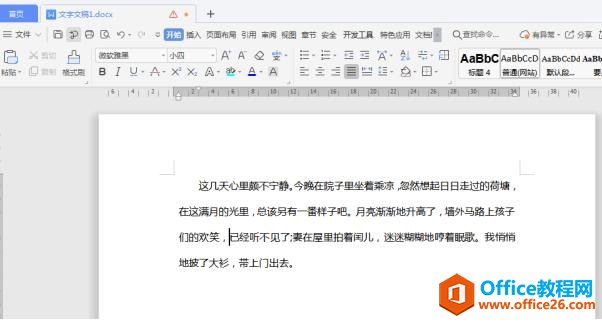
将文档内的段落全部选中后,点击菜单栏中【段落】的下小箭头按钮,导出段落设置的对话框,取消勾选【如果定义了文档网格,则自动调整向右缩进】、【如果定义了文档网格,则与网格对齐】。
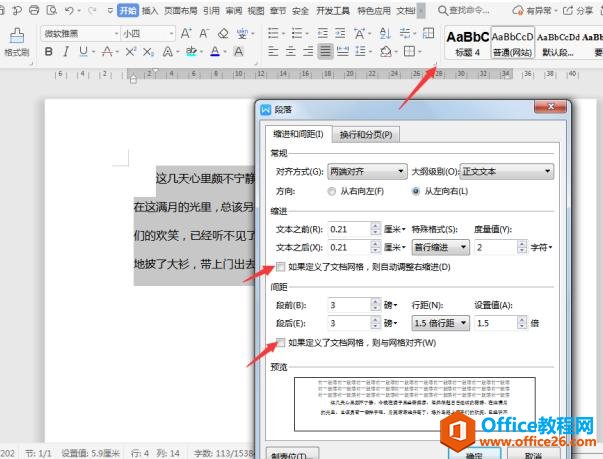
WPS 如何设置 PPT 的放映模式
在WPS中,如何设置PPT的放映模式呢?具体步骤:点击幻灯片放映选项卡,选择设置放映方式:可以选择手动放映选项卡,即可根据自己需要放映:选择自动放映选项卡,PPT即可自动放映:
然后在【行距】的下拉选项中选择【单倍行距】,设置值填入“1”,点击【确定】。
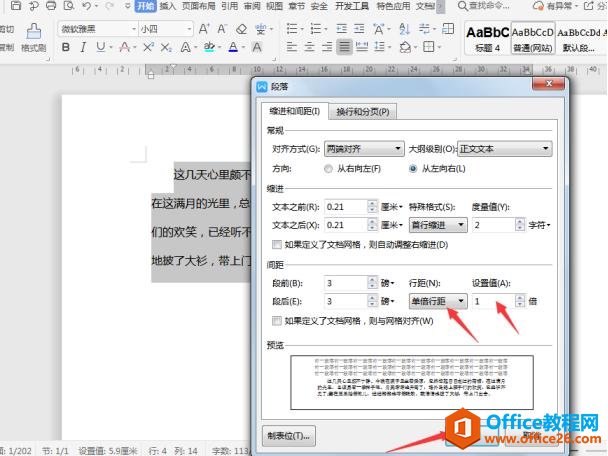
如下图所示,设置完成后微软雅黑字体的段落行距就变小了。
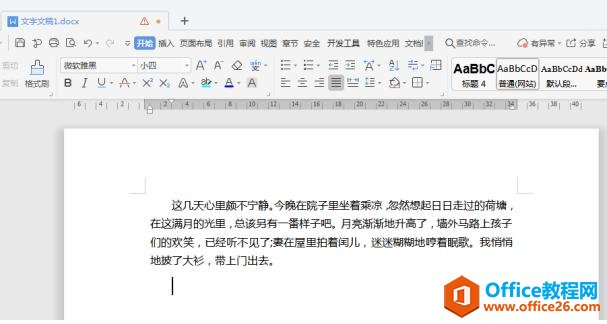
通过以上设置就能解决微软雅黑字体行距过大的问题了哦!同样的,在设置其他字体后出现行距过大的问题都可以进行以上设置将行距缩小。
WPS 如何设置 PPT页面尺寸
在制作PPT文档的时候,如何设置PPT页面尺寸呢?今天跟大家分享的就是设置PPT页面尺寸的方法。具体步骤如下:打开WPS软件,新建一个PPT文档,选择【设计】【幻灯片大小】【自定义大小】






